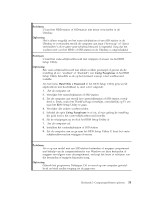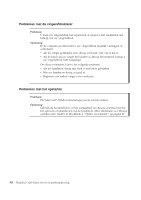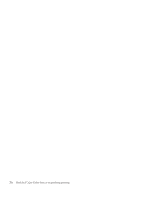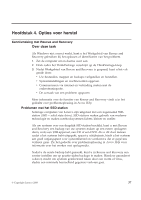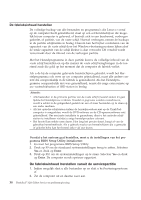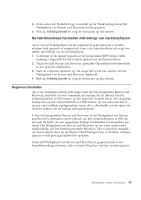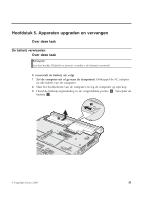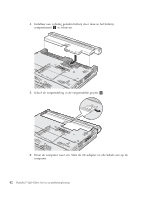Lenovo ThinkPad X200 (Dutch) Service and Troubleshooting Guide - Page 48
De fabrieksinhoud herstellen vanuit de servicepartitie
 |
View all Lenovo ThinkPad X200 manuals
Add to My Manuals
Save this manual to your list of manuals |
Page 48 highlights
De fabrieksinhoud herstellen De volledige backup van alle bestanden en programma's die Lenovo vooraf op de computer heeft geïnstalleerd, staat op een set herstelschijven die mogelijk bij uw computer is geleverd, of bevindt zich in een beschermd, verborgen gedeelte, of partitie, van de vaste schijf. Hoewel verborgen, nemen de backups in de partitie schijfruimte in beslag. Daarom kan het bij het controleren van de capaciteit van de vaste schijf door het Windows-besturingssysteem lijken alsof de totale capaciteit van de schijf kleiner is dan verwacht. Dit verschil wordt veroorzaakt door de inhoud van de verborgen partitie. Met het Herstelprogramma in deze partitie kunt u de volledige inhoud van de vaste schijf herstellen en op die manier de vaste schijf terugbrengen in de toestand zoals die gold op het moment dat de computer de fabriek verliet. Als u de bij de computer geleverde herstelschijven gebruikt, wordt het Herstelprogramma ook weer op uw computer geïnstalleerd, naast alle andere content die oorspronkelijk in de fabriek is geïnstalleerd. Als het Herstelprogramma oorspronkelijk niet was geïnstalleerd, neemt dit enige extra ruimte op uw vasteschijfstation of SSD-station in beslag. Attentie: v Alle bestanden in de primaire partitie van de vaste schijf (meestal station C) gaat tijdens het herstelproces verloren. Voordat er gegevens worden overschreven, wordt u echter in de gelegenheid gesteld om een of meer bestanden op te slaan op een ander medium. v Als het optische-schijfstation tijdens de herstelprocedure niet op de ThinkPadcomputer is aangesloten, wordt de DVD-software en de CD-opnamesoftware niet geïnstalleerd. Om een juiste installatie te garanderen, dient u het optische-schijfstation te installeren vóórdat u enige herstelprocedure uitvoert. v Het herstel kan enkele uren duren. Hoe lang het precies duurt, hangt af van de gebruikte herstelmethode. Als u gebruik maakt van herstelschijven die u gemaakt of gekocht hebt, kan het herstel zeker vijf uur duren. Voordat u het systeem gaat herstellen, moet u de instellingen van het programma BIOS Setup Utility initialiseren: 1. Ga naar het programma BIOS Setup Utility. 2. Druk op F9 om de standaard systeeminstellingen terug te zetten. Selecteer Yes en druk op Enter. 3. Druk op F10 om de systeeminstellingen op te slaan. Selecteer Yes en druk op Enter. De computer wordt opnieuw opgestart. De fabrieksinhoud herstellen vanuit de servicepartitie 1. Indien mogelijk slaat u alle bestanden op en sluit u het besturingssysteem af. 2. Zet de computer uit en daarna weer aan. 38 ThinkPad® X200 Tablet Service en probleemoplossing